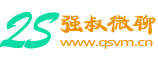1 案例说明
最近一直在用 MySQL 数据库演示基础功能,但是这两天忽然出现了一个问题,那就是:在启动 MySQL 服务端并输入密码后,出现闪退现象。
之后,在网上搜了搜,发现出现这种问题很常见,大多数原因可能是在咱们使用安全软件的时候,无意中关闭了 MySQL 服务。此外,如果 MySQL 服务已经启动了,但还是出现了闪退的现象,那就可能是 MySQL 的配置出现了问题。
2 解决方案
在出现上述问题的时候,咱们首先要查看 MySQL 服务是否启动,如果 MySQL 服务没有启动,那么大多数情况,当咱们手动启动 MySQL 服务之后,上述问题就可以得到解决;如果 MySQL 服务已经启动,但还是出现了闪退现象,这就需要咱们修改相关配置啦!
接下来,按照如下步骤(依次点击),进入服务管理页面:
- 我的电脑;
- 管理;
- 服务和应用程序;
- 服务。
如上图所示,在这里,咱们就可以查看 MySQL 的服务的状态啦!
第 1 种情况:MySQL 服务没有启动
咳咳,这个容易,点击右键或者点击下图红色箭头所示的按钮启动 MySQL 服务即可。
点击启动后,就让咱们重新启动 MySQL 服务端,输入密码,进行测试:
如上图所示,显然咱们的问题已经得到了解决。
第 2 种情况:MySQL 服务已经启动
在 MySQL 服务启动的情况下,出现闪退的问题,这就可能是 MySQL 的配置出现了问题。更进一步,可能是C:\ProgramFiles\MySQL\MySQL Server X.X的my.ini文件(安装路径下)有问题。对于此问题:
- 方法 1:首先进入
cmd切入MySQL的安装目录,再切入bin目录,输入mysqld-nt--skip-grant-tables命令。然后,此cmd窗口先不要关闭, 打开另一个窗口登陆MySQL或直接点开MySQL CommandLine Client输入正确的密码,即可。 - 方法 2:找出运行
win+R,在这个DOS窗体中,cd到MySQL Server X.X的bin目录下,然后输入mysql -u root -p命令,再输入密码,即可。 - 方法 3:如果登录又提示
mysql: unknownvariable 'character-set-server=gbk',解决方法:修改MySQL安装目录下的my.ini文件,将里面的default-character-set=gbk注释或删除掉,在服务里重启MySQL服务,即可。
到这里,相信如果再遇到 MySQL 数据库输入密码后闪退问题时,咱们都可以轻而易举的解决啦!
———— ☆☆☆ —— 返回 -> 史上最简单的 MySQL 教程 <- 目录 —— ☆☆☆ ————